La extensión LiGo Chrome lo ayuda a generar contenido y administrar clientes potenciales, pero requiere que agregue la URL de su perfil de LinkedIn en la configuración para funcionar correctamente. Esta guía te ayuda a resolver el error más común: cuando la extensión te pide que introduzcas la URL de tu perfil de LinkedIn.
Lo que aprenderás
- Cómo resolver el error "URL del perfil de LinkedIn no ingresada"
- Dónde agregar la URL de su perfil de LinkedIn en la configuración
- Pasos para que la extensión funcione después de agregar su perfil
- Qué hacer si el error persiste
Problema principal: URL de perfil de LinkedIn no establecida
El mensaje de error
Cuando use la extensión LiGo Chrome por primera vez, es probable que vea un mensaje pidiéndole que ingrese la URL de su perfil de LinkedIn. Esto es normal y necesario para que la extensión funcione correctamente.
Lo que esto significa:
- La extensión necesita conocer su perfil de LinkedIn para comprender su estilo de escritura
- Utiliza esta información para generar contenido que coincida con su voz y tono
- Este es un requisito de configuración único
Solución: agregue la URL de su perfil de LinkedIn
Paso 1: Ve al panel de extensiones
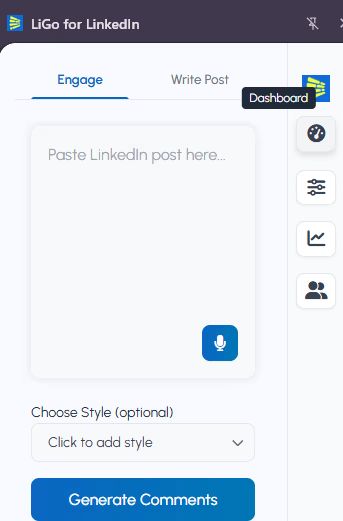
- Haga clic en el icono de la extensión LiGo en la barra de herramientas de Chrome
- Se le dirigirá al panel de extensiones
- Busca la sección "Conectar LinkedIn"
Paso 2: Ingrese la URL de su perfil de LinkedIn
- En el campo de entrada, ingrese la URL de su perfil de LinkedIn
- Puede usar cualquiera de los formatos:
- URL completa:
https://linkedin.com/in/yourusername - Solo nombre de usuario:
tunombre de usuario(la extensión lo formateará automáticamente)
- URL completa:
- Haga clic en "Conectar LinkedIn" para guardar
Paso 3: Completa la configuración
- Después de agregar su URL de LinkedIn, la extensión analizará su perfil
- Es posible que se le pida que seleccione su idioma preferido
- Una vez completada, la extensión estará lista para usar
Alternativa: Agregar URL de LinkedIn en la configuración de la aplicación web
Si prefiere configurar esto en la aplicación web principal de LiGo:
Paso 1: Ve a Configuración
- Inicie sesión en su Aplicación web LiGo
- Navega a la configuración de tu cuenta
Paso 2: Conéctate al perfil de LinkedIn
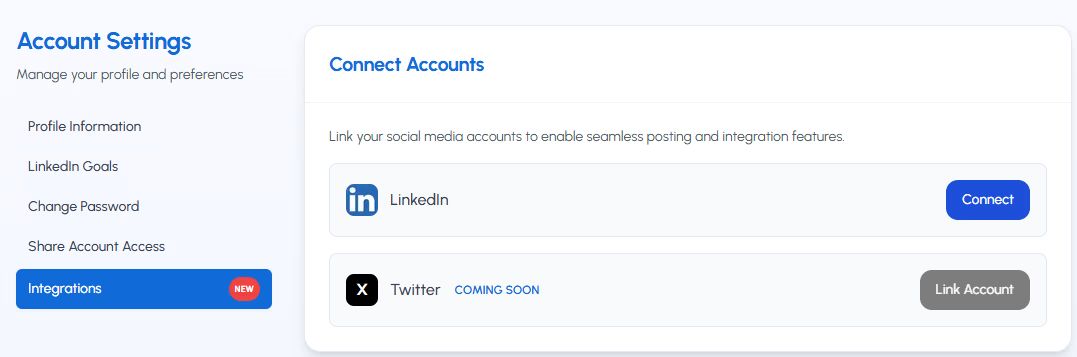
- Selecciona "Integraciones"
- Conecta tu cuenta de LinkedIn
Paso 3: Volver a la extensión
- Volver a la extensión de Chrome
- La extensión ahora debería reconocer su perfil de LinkedIn
¿Qué sucede después de agregar su URL de LinkedIn?
Una vez que hayas añadido la URL de tu perfil de LinkedIn:
- Análisis de perfil : La extensión analiza sus publicaciones recientes y su perfil para comprender su estilo de escritura
- Generación de contenido : Ahora puede usar la extensión para generar publicaciones, comentarios y otro contenido de LinkedIn
- Gestión de clientes potenciales : Guarde los perfiles de LinkedIn en su CRM LiGo
- Combinación de estilos : El contenido generado coincidirá con su tono y voz personales
Si el error persiste
Pruebe estos pasos en orden:
Paso 1: Actualizar la extensión
- Cierre del panel de extensiones
- Haga clic en el icono de la extensión LiGo nuevamente
- Compruebe si su URL de LinkedIn ahora es reconocida
Paso 2: Borrar datos de extensión
- Haga clic con el botón derecho en el icono de la extensión LiGo
- Seleccione "Administrar extensión"
- Haga clic en "Borrar datos" o "Restablecer"
- Vuelva a iniciar sesión en la extensión
Paso 3: Reinstalar la extensión
- Desinstalar la extensión LiGo de Chrome
- Ir a Chrome Web Store
- Instale la extensión nuevamente
- Inicia sesión y añade tu URL de LinkedIn
Paso 4: Verifique la compatibilidad del navegador
- Asegúrate de que estás usando Google Chrome o Microsoft Edge
- La extensión está optimizada para estos navegadores
- Actualiza tu navegador a la última versión
Preguntas comunes
¿Por qué la extensión necesita mi perfil de LinkedIn?
La extensión analiza su estilo de escritura, tono y audiencia de su perfil y publicaciones de LinkedIn para generar contenido que realmente suene como usted.
¿Son privados mis datos de LinkedIn?
Sí, la extensión solo accede a la información de su perfil público de LinkedIn. No requiere credenciales de inicio de sesión ni acceso a contenido privado.
¿Qué pasa si no tengo un perfil de LinkedIn?
Necesitarás un perfil de LinkedIn para usar la extensión. La extensión está diseñada específicamente para la creación de contenido de LinkedIn y la gestión de clientes potenciales.
¿Puedo cambiar mi URL de LinkedIn más tarde?
Sí, puedes actualizar la URL de tu perfil de LinkedIn en cualquier momento en el panel de extensiones o en la configuración de la aplicación web.
¿Funciona la extensión en dispositivos móviles?
No, la extensión de Chrome está diseñada solo para navegadores de escritorio. No funcionará en aplicaciones móviles o navegadores móviles.
Cuándo ponerse en contacto con el soporte
Contacto Soporte de LiGo si:
- Has añadido tu URL de LinkedIn, pero sigues recibiendo el error
- La extensión no guardará la información de tu perfil de LinkedIn
- Encuentras problemas técnicos durante el proceso de configuración
- El panel de extensiones no se carga correctamente
Incluya en su solicitud de soporte:
- La versión de su navegador
- Captura de pantalla del error
- Pasos que ya has tomado
- Si puede acceder a la configuración de la aplicación web